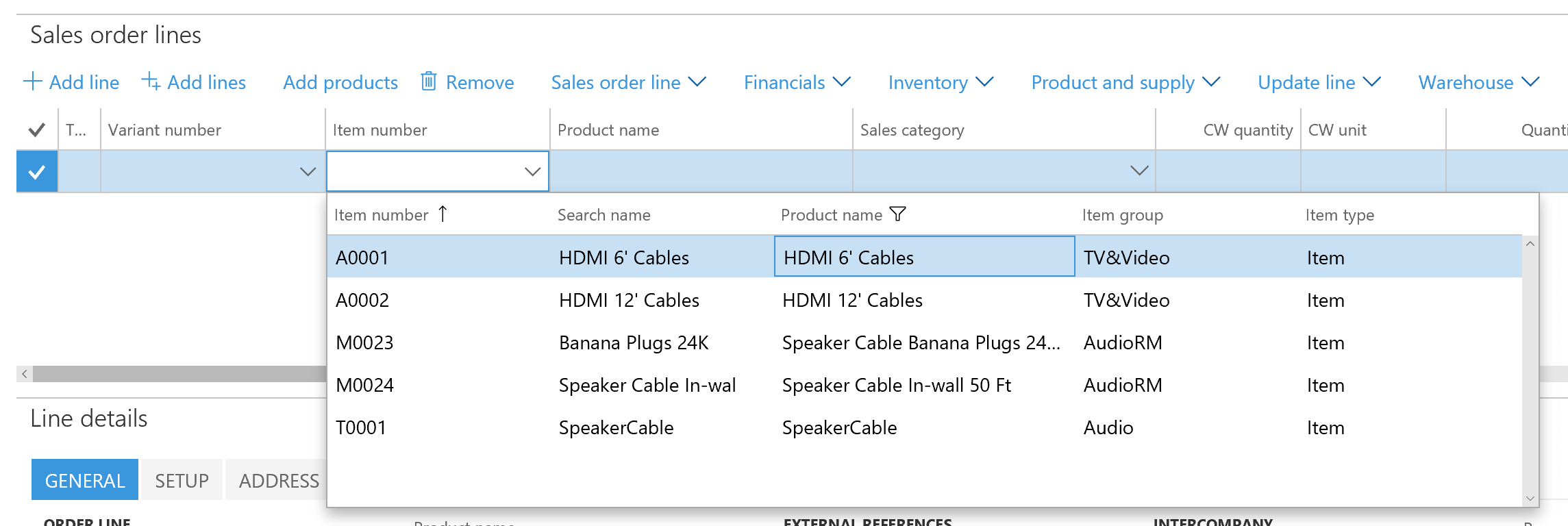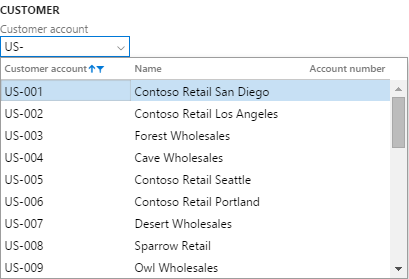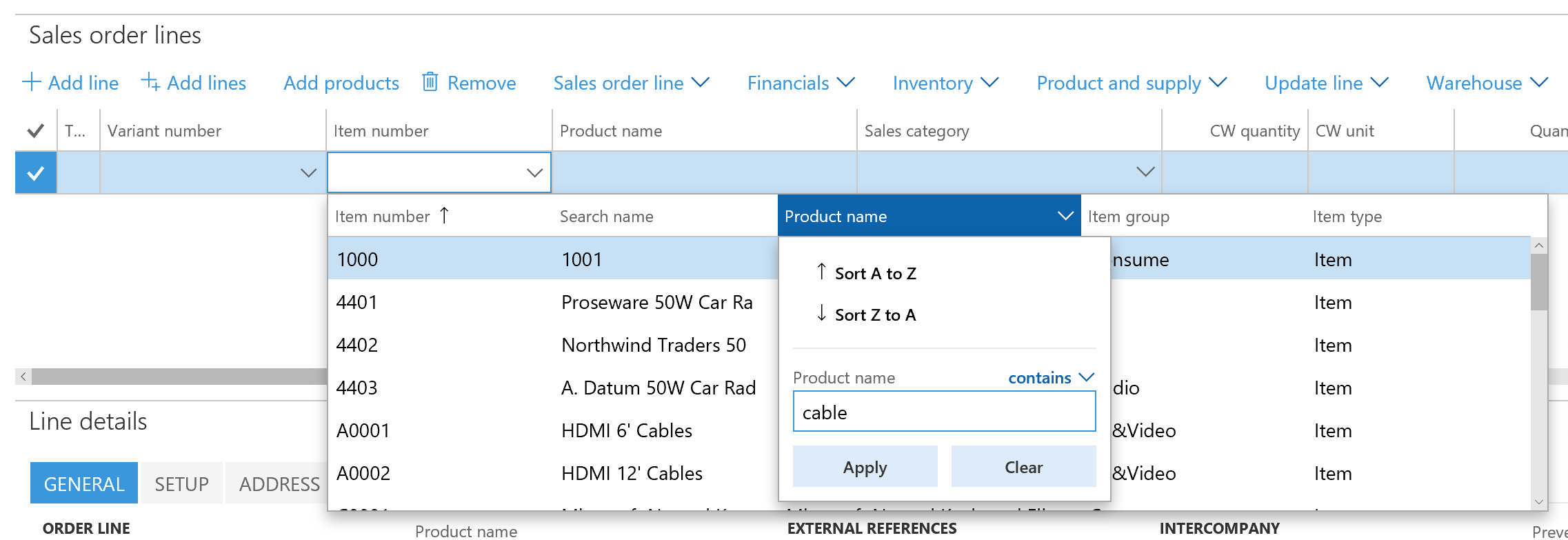ルックアップを使用した情報の検索
重要
Human Resources を使用している顧客の場合、この記事で説明した機能は、現在、スタンドアロン Dynamics 365 Human Resources とマージした Finance インフラストラクチャの両方で利用できます。 更新中は、記載されたナビゲーションと異なる場合があります。 特定のページを検索する場合は、検索を使用できます。
多数のフィールドに適切な修正または目的の値の検索が容易なルックアップがあります。 複数の拡張機能は、これらのコントロールの使用可能により、ユーザーにルックアップが表示されます。 この記事では、これらの新しいルックアップ機能について情報と、システムのルックアップから業務の使用を取得するために、必要な情報が表示されます。
関連するルックアップ
以前のバージョンでは、ルックアップ制御と連携している場合、ユーザーがドロップダウンメニューを開き明示的アクションをとる必要があります。 これは、コントロールでアスタリスク (*) を入力したり、またはドロップダウンボタンをクリックしたり、Alt+下矢印キーボード ショートカットを使用することで、コントロールの現在の値に基づいてルックアップをフィルター処理されている場合があります。 ルックアップ制御は、現在の Web 推奨事項に対応するために、次のように変更されました。
ルックアップのドロップダウン メニューでは、入力時に少し一時停止して、ルックアップ制御の値に基づくフィルター処理されたドロップダウン メニューのコンテンツを自動的に開きます。
アスタリスク (*) を入力した後、以前の動作であるドロップダウンの自動開始が使用されていないことに注意してください。
ルックアップのドロップダウン メニューを開くと、次の点が実行します。
- カーソル は(ドロップダウン メニュー に移動するフォーカスではなく) ルックアップコントロール によって制御の値に変更することができます。 ただし、ユーザーは 上矢印 と 下矢印 を使用してドロップダウン メニューの行を変更し、Enter キーを使用してドロップダウン メニューの現在の行を選択することができます。
- ドロップダウン メニューの内容はルックアップ制御の値に変更が行われた後にも調整されます。
たとえば、市町村 と呼ばれるルックアップ フィールドについて検討します。
市町村フィールドにフォーカスを置くと、「col」のような文字を数文字入力して、目的の市町村の検索ができるようになります。入力後、「col」で始まる市町村がフィルタ処理されてルックアップが自動的に開きます。
この時点で、カーソルがまだルックアップ フィールド上にあります。 値を「colum」のように入力を続けると、ルックアップ コンテンツは自動的にコントロールの最新の値を反映するように調整されます。
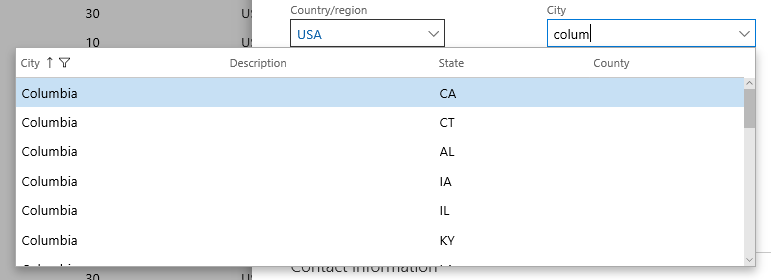
ルックアップ コントロールにフォーカスを置いてあっても、選択したい行を強調表示するために 上矢印 または 下矢印 キーを使用することができます。 Enter を押すと、強調表示された行がルックアップから選択され、コントロールの値が更新されます。
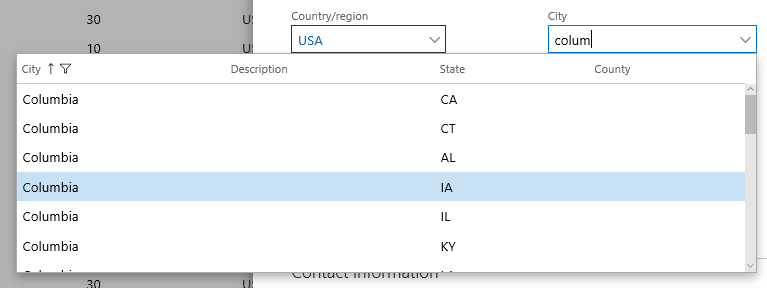
詳細 ID の入力
データを入力するとき、ユーザーは大抵、エンティティを表す ID よりもむしろ、顧客または仕入先などの名前でエンティティを識別することを試みます。 多くの (すべてではない) ルックアップでは、コンテキスト データ入力ができるようになります。 この強力な機能によって、ユーザーがルックアップ 制御に対応する名前または ID を入力することもできます。
たとえば、販売注文の作成時に 顧客口座 フィールドを考慮します。 このフィールドは、顧客の 口座 ID を表示しますが、ユーザーは「US-003」の代わりに、「Forest Wholesales」のような販売注文を作成するとき、通常は口座 ID よりも アカウント名 を入力します。
ユーザーがルックアップ制御に 口座 ID を入力し始めると、前のセクションで説明されている通りドロップダウンメニューが自動的に開き、ユーザーには次に表示されるようにルックアップが表示されます。
ただし、ユーザーは 口座名 を入力し始めることもできます。 これが検出された場合は、次のルックアップを表示します。 名前 列がルックアップの最初の列に移動する方法と、ルックアップが 名前 列に基づいて並べ替えおよびフィルタ処理される方法に注意してください。
より高度なフィルタおよび並べ替えのグリッド列ヘッダーを使用する
前の 2 つのセクションで説明したルックアップの拡張機能は、ユーザーがルックアップの ID または 名前 フィールドで「Begins with」検索に基づいてルックアップの行を移動するのにとても役立ちます。 ただし、適切な行を検索するために、より高度なフィルタ処理をするか (または並べ替え) が必要な場合があります。 この場合、ユーザーはルックアップ内のグリッド列ヘッダーで、フィルター処理および並べ替えのオプションを使用する必要があります。 たとえば、製品として正しい「ケーブル」を指定する必要がある販売注文明細行を入力する従業員について考えます。 「ケーブル」から始まる製品名がないため、品目番号 管理に「ケーブル」を入力しても役立ちません。
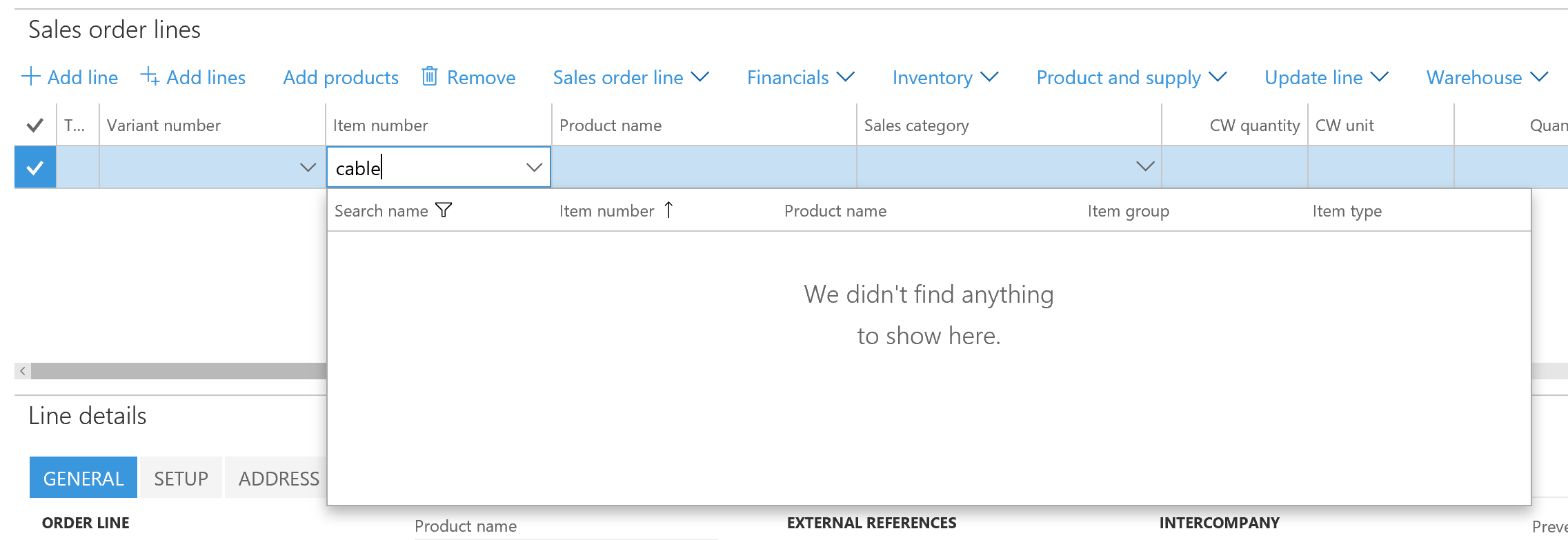
これに代わる方法として、ユーザーはルックアップ コントロールの値をオフにして、ルックアップのドロップダウンメニューを開き、次に示すようにグリッド列ヘッダーを使用して、ドロップダウン メニューをフィルタリングします。 マウス (またはタッチ) ユーザーはその列のフィルタリングおよび並べ替えのオプションにアクセスするために、任意の列ヘッダーをクリック (またはタッチ) します。 キーボード ユーザーの場合、ドロップダウン メニューにフォーカスを移動するために Alt+下矢印キーを 2 回目に押し、正しい列にタブした後に、Ctrl+G を押して、グリッド列のヘッダーのドロップダウン メニューを開きます。
フィルターが適用された後 (以下の画像を参照)、ユーザーは通常通り行を検索して選択できます。